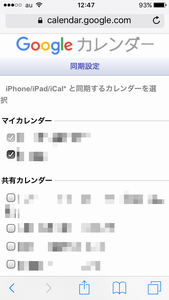先日、iPhone用のカレンダーとして「Yahoo!かんたんカレンダー」を使うように設定しました。
そこでも触れましたが、iPhone用の「Yahoo!かんたんカレンダー」は、Googleカレンダーの内容を直に読み取れません。Googleカレンダーと同期するには、いったんiPhone標準のカレンダーとGoogleカレンダーを同期する必要があります。この設定自体は難しくはないのですが、Googleカレンダー上の共有カレンダーとも同期するには設定が必要になるので、ここにメモしておきます。
GoogleカレンダーとiPhoneのカレンダーを同期する
まずは、Googleカレンダーの内容を標準カレンダーに表示する設定を行います。「設定」-「メール/連絡先/カレンダー」-「アカウントを追加」で下の画面を表示し、「Google」を選んでIDとパスワードを入力します。
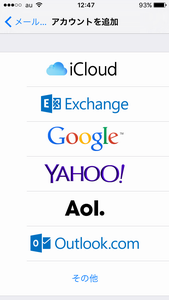
設定が完了すると、同期項目の選択画面になるので「カレンダー」を有効にします。
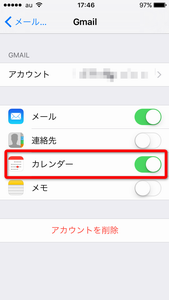
さらに「設定」-「メール/連絡先/カレンダー」の下には、標準で使用するカレンダーの設定項目「デフォルトカレンダー」があるので、ここをGoogleカレンダーに指定します。
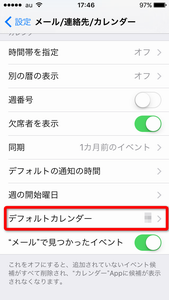
共有カレンダーも表示する
これでiPhoneの標準カレンダーにGoogleカレンダーの内容が表示されるようになりましたが、これだけでは共有カレンダーは表示されません。共有カレンダーも表示するには、iPhoneから下記にアクセスします。
Googleカレンダーの同期項目設定
http://www.google.com/calendar/iphoneselect
ここで、同期したい共有カレンダーにチェックを付ければ、そのカレンダーも表示されるようになります。